本教程适合任意Photoshop版本
移动工具的作用是用来移动图层或者选区,快捷键是 V。 现在我们打开一个文件,切换到移动工具之后,点击对应的图层我们就可以在主界面上移动该图层。有些时候我们需要比较准确的水平或者垂直移动,防止手动移动的时候手抖有一定的偏移,那么就可以在移动的时候按住Shift键,这样就只能水平垂直或者45度角移动。按住Alt键会发现鼠标会多了一个阴影,这个时候进行移动会有一个拷贝的效果。 除了在当前打开的图片里面进行移动外,我们还可以将图层从一个文档移动到另外一个文档,移动之后会落在鼠标松开的位置上,移动之后原文档的图层并不会消失效果类似于从原来的文档复制一个图层到另一个文档。如果文档大小相同可以在拖动图片的同时按住Shift,这样图片就会自动移动到跟原文档相同的位置;如果两个文档大小不相同,在移动的同时按住Shift就会移动到文档的正中央。
我们切换到移动工具之后就可以在选项栏里面看到移动工具的操作选项 
自动选择:我们图层列表里面选择好某一个图层就可以移动该图层,那么这个时候如果不勾选自动选择,我们在主界面上的操作都是针对已经选择的图层的,鼠标也只会移动我们所选择的图层;如果勾选了的话就可以自动识别鼠标附近的图层按下鼠标左键就可以对他进行移动。虽然自动选择功能看起来比较方便,实际上我们经常都是关闭他的,因为很多时候做一个图片有太多的图层自动选择反而更麻烦。在移动工具的状态下我们按住Ctrl键就可以切换自动选择的状态,这样就很方便我们来操作图片。另外,我们可以在图层的上面用点击鼠标右键,这样就会显示当前附近的图层,选择我们需要的图层也可以进行移动。 图层/组选项以后会有专门讲的课程。(点我进入相应课程) 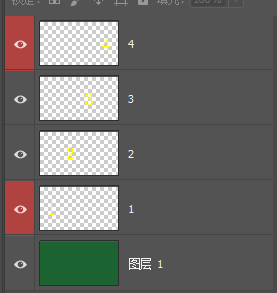
显示变换控件:能对图层进行变换,也就是变大变小、拉升、旋转等操作。我们经常要让图片按照原图片大小等比例缩放,那么就可以按住Shift再进行缩放,这样可以实现等比例放大缩小。点击鼠标右键还会出现更多的变换选项,可以进行更加细致的操作。 对齐与分布方式:用来操作图层对齐和分布,需要选择多个图层的时候才会激活。
加入PS自学交流学习群(微信、QQ群),一起学习、一起交流、相互监督、共同进步 点我进入学习交流群 很多人花了不少时间却学不会PS,其实就是缺少实践和练习,因此每节课我都会准备配套的PS实战练习题,学完教程再做练习题不仅仅可以巩固你的知识,还可以让你在不断的实践过程中真正的学会PS。 练习题都有配套的参考答案,先做完练习题再看答案。
本节课课后练习题 点我进入练习题 本节课答疑帖,有什么不懂的可以在这里提出 点我提出问题 全套PS从入门到高手教学视频下载 点我下载
|